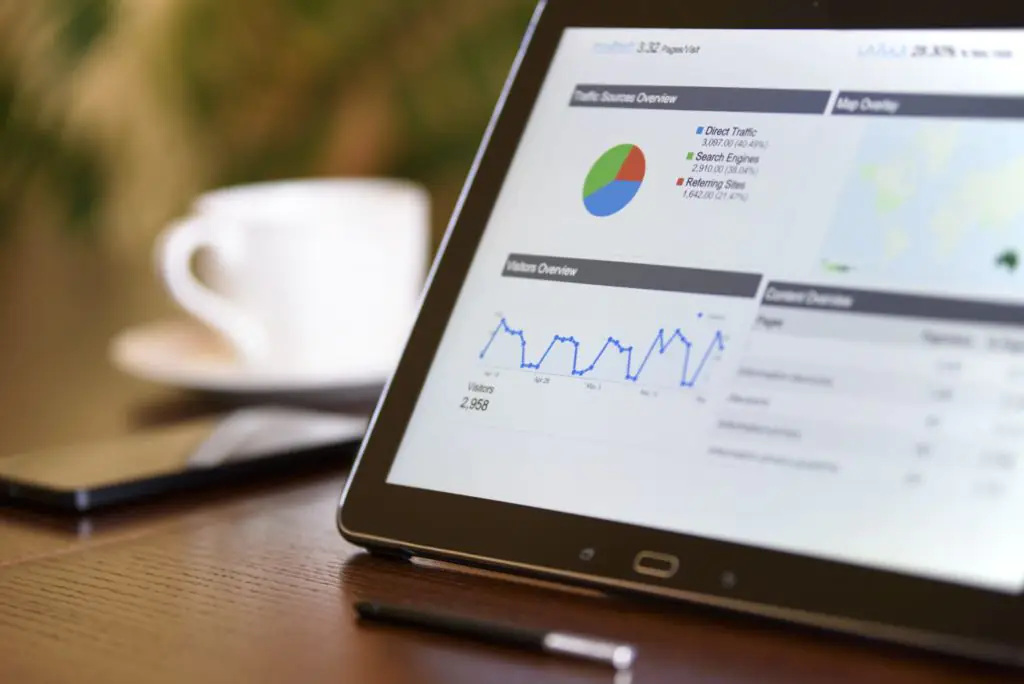Сегодня мы проведем аналогичное пошаговое руководство, как интегрировать и использовать Google Analytics для оптимизации вашей учетной записи Google Ads с помощью механизма правил. В этом примере мы будем извлекать отчет из Google Analytics с данными о количестве новых пользователей, пришедших со страниц AMP, а затем использовать эту информацию, чтобы повысить ставки для них на 5%.
Настройка электронной таблицы
Первое, что нам нужно сделать, это заполнить данными Google Analytics для работы. Для этого вы можете сгенерировать новый отчет Google Analytics непосредственно в электронную таблицу с помощью надстройки для Google Analytics. Вы можете сделать это, открыв новую электронную таблицу и перейдя в «Дополнения». Если у вас не установлена Google Analytics в качестве надстройки, вы можете настроить ее с помощью «Получить надстройки», выбрав «Google Analytics» и войдя в свою учетную запись Analytics.
В электронные таблицы отчетов можно добавить практически любую комбинацию метрик, измерений и сегментов, чтобы создать отчет Google Analytics в электронной таблице. Для этого примера мы будем использовать следующее:
- Метрики : «Пользователи», «Новые пользователи»
- Измерения : «Название кампании», «Название группы объявлений», «Идентификатор кампании», «Идентификатор группы объявлений», «Источник», «Источник данных».
- Сегмент : «Все пользователи»
Это поможет нам узнать, сколько новых пользователей приобрели наши кампании за счет использования мобильных страниц, веб-страниц и страниц AMP.
Запуск отчета
После создания отчета вернитесь в раздел «Дополнения» и нажмите «Запустить отчеты».
Чтобы иметь возможность использовать эту таблицу в механизме правил, вам нужно удалить информацию над разбивкой результатов и изменить «Кампании» на «CampaignName», «Google Ads: Ad Group» на «AdGroupName» и «Google Ads». : «Идентификатор группы объявлений» до «AdGroupId».
Подключите его к правилу
Как только электронная таблица настроена и готова, перейдите к механизму правил и создайте новый пользовательский рецепт. Определите уровень, на котором будут внесены изменения, и задайте имя для вашего нового рецепта.
На странице настроек прокрутите вниз до поля «Подключить внешние данные» и вставьте ссылку на электронную таблицу в пустое место. Убедитесь, что вы используете имя вкладки результатов, где указано «Укажите имя листа».
Создать рецепт
После того, как вы подключили внешнюю электронную таблицу, нажмите «Продолжить», и вы должны будете определить первое условие.
В этом случае мы установим первое условие, которое скажет системе рассмотреть группы объявлений с более чем 5 «новыми пользователями». Второе условие будет отфильтровывать новых пользователей, которые были получены через страницы AMP, а третье условие определяет, что будут рассматриваться только пользователи с CTR выше 5%. Здесь вы также можете отфильтровать по кампании и группе объявлений, выбрав «Название кампании» или «Имя группы объявлений».
Затем мы сообщим системе, что при соблюдении этих правил она должна увеличить ставку на 5%.
Как только мы закончим, нажмите на кнопку предварительного просмотра, и вы попадете на страницу со списком результатов. Эти результаты покажут, какие кампании и группы объявлений соответствуют правилам в рецепте, текущей ставке и увеличению ставки на 5%. Если вы хотите применить эти изменения, просто нажмите Применить сейчас.
Ка это работает
Каждый рецепт правил может быть запущен автоматически, нажав кнопку «Автоматизировать» в окне предварительного просмотра рецепта. При нажатии на эту кнопку появится окно подтверждения с окончательной информацией для просмотра. Вы можете запланировать его запуск на ежедневной, еженедельной или ежемесячной основе.
Поздравляем, вы только что создали собственный рецепт на основе Google Analytics!